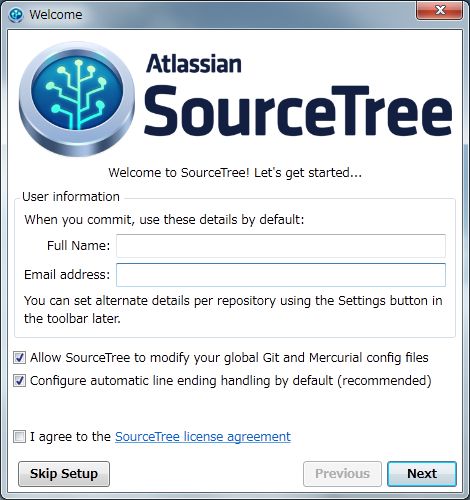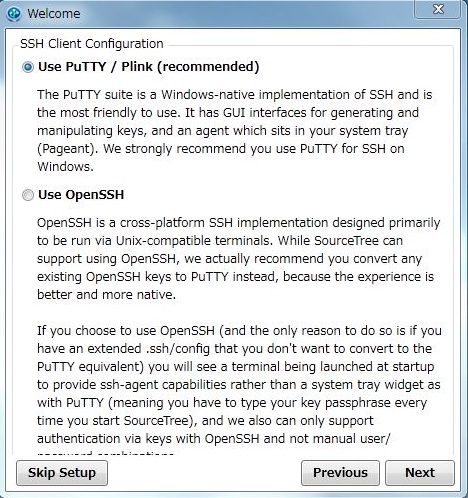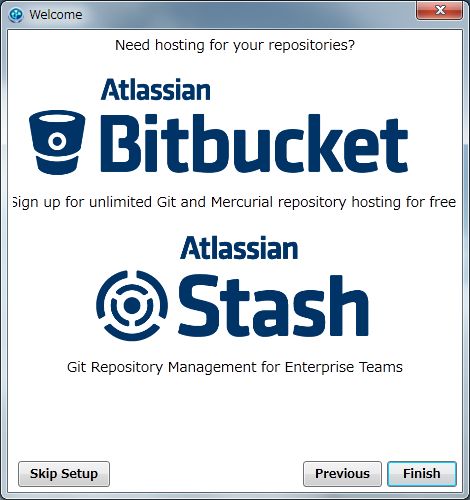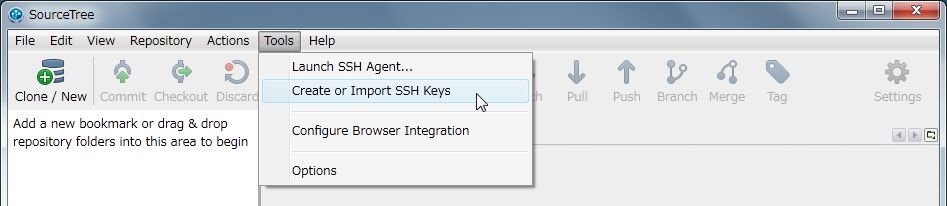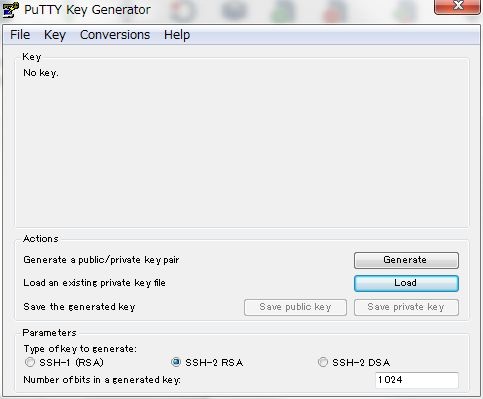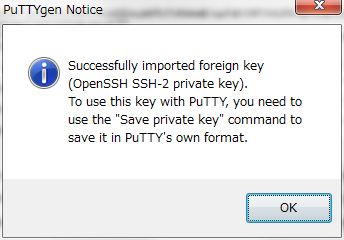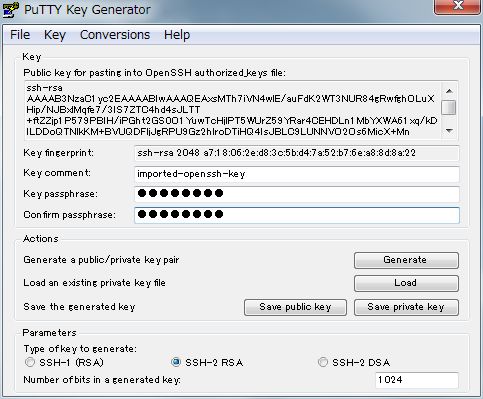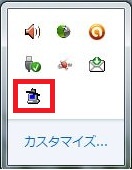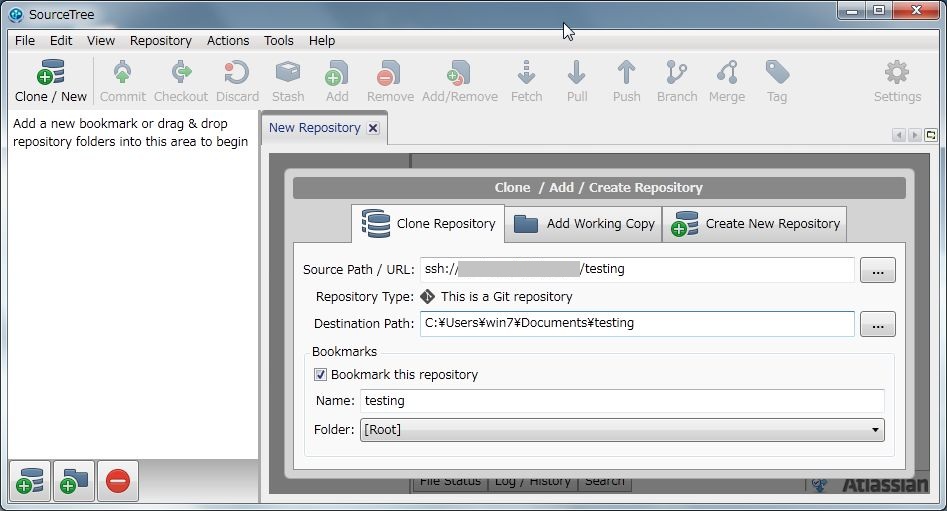gitサーバーとして使いたいのでgitoliteを入れてみる
<環境>
centos
rootでログイン
yum install gitolite
cat /etc/passwd
でgitoliteユーザーができてることを確認
ホームディレクトリは/var/lib/gitolite
普段使ってる公開鍵を用意しコピーしておきます
cp (普段使ってる公開鍵) /var/lib/gitolite/
権限を変えておきます
chmod 600 /home/gitolite/(鍵の名前)
gitoliteユーザーに切り替え
su – gitolite
gl-setup /var/lib/gitolite/(鍵の名前)
で準備ができました
違うパソコンからssh経由でgit cloneしてみます
git clone ssh://gitserver/testing
うまくいけば成功
fatal: destination path ‘testing’ already exists and is not an empty directory.
なんてエラーがでた場合は、
サーバーでの.ssh/authorized_keysの中を確認
# gitolite start
command=”~
の記載の前に、なにかあるときは邪魔してログインできないようで
消したらできました
もともとgitoliteユーザーがいたときのものだと思います
開発者用ユーザーを追加します
git clone ssh://gitserver/gitolite-admin
gitolite-admin/keydir
に開発者用の公開鍵[gitolitedev.pub]を入れます
git add gitolitedev.pub
git commit -m “add dev key”
git push
うまくいけば
git clone ssh://gitserver/testing
とれればできた